CAD教育版的打印戳记怎么去掉?
大家好,我是小溜。CAD是目前比较专业的绘图软件之一,拥有非常强大的功能可供使用,让用户能够绘制出精确的图纸作品。图纸画好在打印的时候,预览以及打印下来都会有教育版的打印戳记,但是CAD教育版的打印戳记怎么去掉?许多新手可能对此毫无头绪,为了帮助大家更快上手,下面的教程分享给大家。
想要更深入的了解“CAD”可以点击免费试听溜溜自学网课程>>
工具/软件
电脑型号:联想(lenovo)天逸510s; 系统版本:Windows7; 软件版本:CAD2014
方法/步骤
第1步
打开有CAD教育版戳记的图纸,打开的时候会出现“此图形将显示一则消息‘由Autodesk教育版产品生成’。是否继续?”及“教育版打印戳记将添加到您打印的图形中。是否确实要继续?”提示。
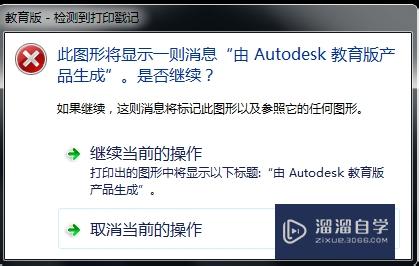

第2步
打开CAD教育版戳记的图纸后,将图纸另存为 ××.dxf文件保存,然后关闭图纸。关闭图纸时,会提示“上次是以dxf格式保存的,是否以AutoCAD图形格式保存?”,我们可以选择否。
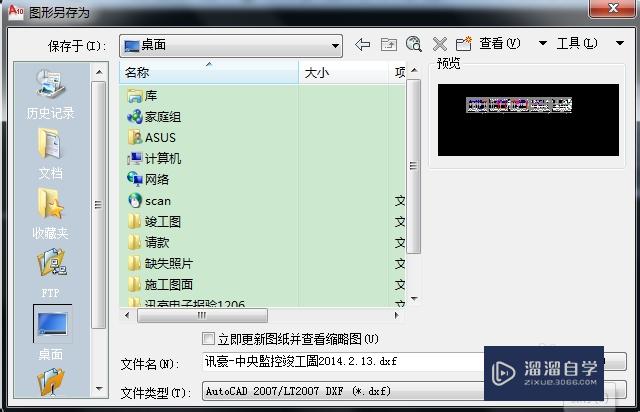

第3步
打开刚刚另存为××.dxf格式的图纸,然后将图纸再另存为××.DWg文件,另存为××.DWg文件时会提示“××.DWg已经存在,是否替换它?”,我们选择是,然后关闭。
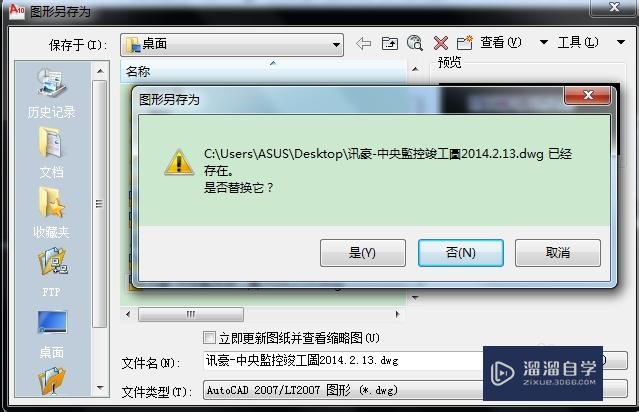
第4步
打开刚替换掉的××.DWg文件图纸,然后打印预览图纸,你会发现CAD教育版打印戳记没有了。
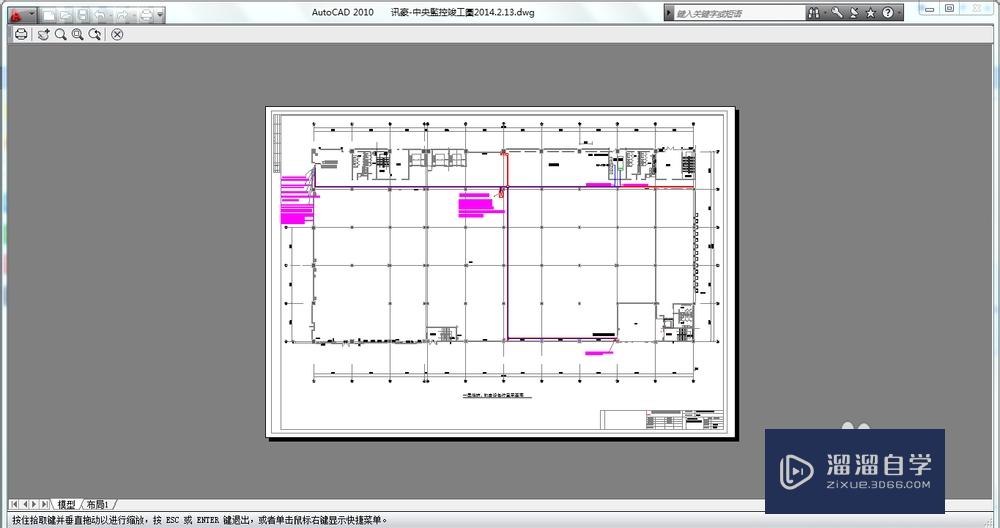
第5步
我们在打开另存为××.dxf格式图纸的时候,会出现“dxf 输入无效或不完整 -- 图形被放弃”的提示,此时我们按enter键继续打开,发现什么都没有。
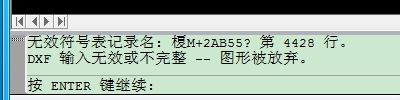
第6步
出现“dxf 输入无效或不完整 -- 图形被放弃”提示的时候,我们打开CAD→文件→图形实用工具→修复,修复××.DWg文件。修复完成,依照步骤2、3就可以去掉教育版戳记了。
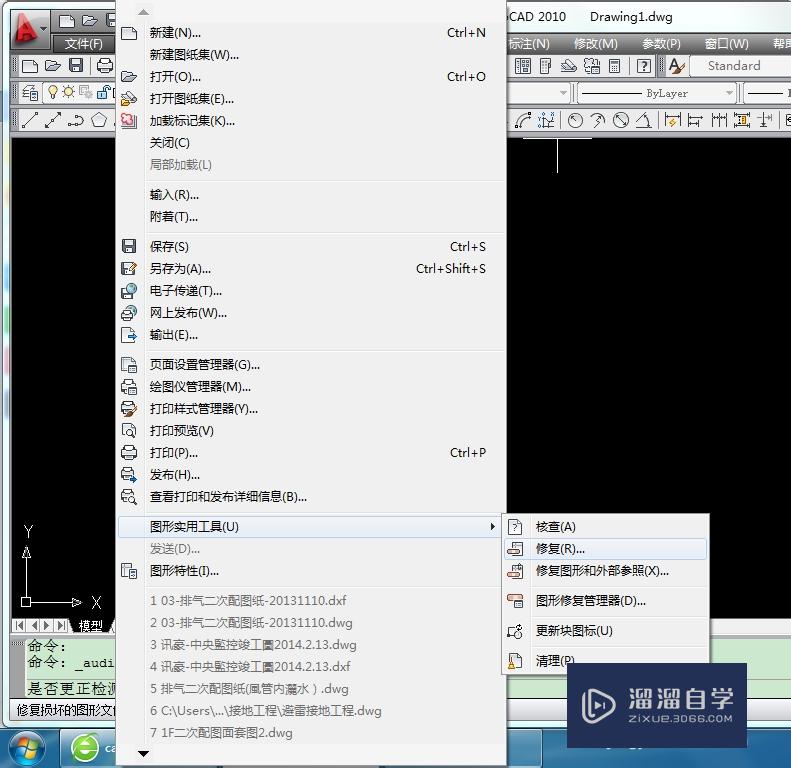

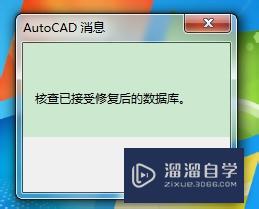
温馨提示
以上就是关于“CAD教育版的打印戳记怎么去掉?”全部内容了,小编已经全部分享给大家了,还不会的小伙伴们可要用心学习哦!虽然刚开始接触CAD软件的时候会遇到很多不懂以及棘手的问题,但只要沉下心来先把基础打好,后续的学习过程就会顺利很多了。想要熟练的掌握现在赶紧打开自己的电脑进行实操吧!最后,希望以上的操作步骤对大家有所帮助。








